در دنیای امروزی، گوشی هوشمند از مهمترین وسایل شخصی به حساب میآید. در واقع گوشی برای نگهداری اطلاعات ضروری، مدارک و اسناد استفاده میشود. همینطور ما در بیشتر مواقع، لحظات حساس را به صورت عکس و فیلم در گوشی خود ثبت میکنیم. حال با خود فکر کنید، بعضی از این اطلاعات شخصی ممکن است ناخواسته در دسترس افراد قرار بگیرد. در این مواقع حتما راهی برای حفظ آنها وجود دارد. ریست فکتوری گوشی راه حل مناسبی در این موارد است. ریست فکتوری گوشی سامسونگ به شما این امکان را میدهد، در زمان کوتاه اطلاعات شخصی خود را که دوست ندارید در دسترس کسی باشد، پاک کنید. ممکن است گوشی شما به تعمیر نیاز داشته باشد، قصد فروش آن را داشته باشید، به دلیل حجم زیاد دچار اختلال در کارکرد شده باشد یا رمز قفل آن را فراموش کرده باشید، در این مواقع باید عمل ریست فکتوری گوشی سامسونگ خود را انجام دهید.
همانطور که متوجه شدید ریست کردن گوشی مزایای بسیاری دارد اما در نظر داشته باشید که ریست فکتوری گوشی سامسونگ تمام دادههای اضافه شده را نیز از تلفن شما پاک میکند و این میتواند دردسرساز باشد و مجبور شوید دوباره گوشی خود را به روشی که دوست دارید تنظیم کنید.
اگر گوشی شما به سرقت برود، باید بدانید مدیریت Android پس از بازنشانی کارخانه پاک میشود و کنترل تنظیمات جی پی اس را از دست خواهید داد، پس سارق میتواند دستگاه شما را بازنشانی کند و شما توانایی ردیابی آن را ندارید. با توجه به این نکات، بازگشت به تنظیمات کارخانه سامسونگ معایبی را نیز شامل میشود.
ما در این مقاله قصد داریم شما را با بازگشت به تنظیمات کارخانه گوشی سامسونگ آشنا کنیم و مراحل آن را برایتان شرح دهیم. اما قبل از آن لازم است درباره بکاپ گرفتن بیشتر بدانید تا دچار مشکل و پشیمانی نشوید. به نکات مهمی که در ادامه میآید توجه کنید و اطلاعات مورد نیاز خود را قبل از تنظیم مجدد و بازگشت به تنظیمات کارخانه ذخیره کنید، زیرا ممکن است اطلاعات شخصی شما بازیابی نشوند. اگر کارت microSD را رمزگذاری کردهاید، باید قبل از اعمال تنظیمات مجدد گوشی، آن را رمزگشایی کنید. در غیر این صورت تلفن شما قادر به خواندن اطلاعات از روی کارت نخواهد بود.
بکاپ گرفتن از اطلاعات، قبل از ریست فکتوری گوشی سامسونگ
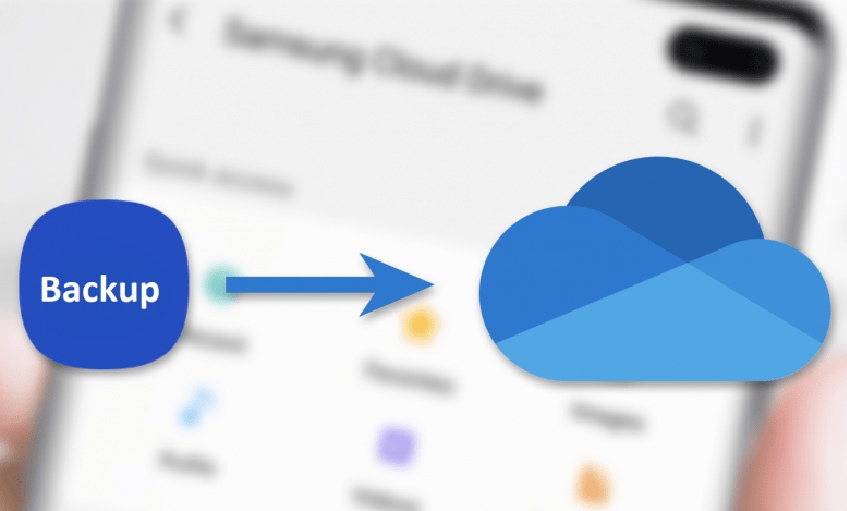
حتما قبل از انجام دادن مراحل بازگشت به تنظیمات کارخانه سامسونگ، به این فکر میافتید که چطور از اطلاعات خود محافظت کنید. بکاپ گرفتن یا تهیه نسخه پشتیبان همان کار مهمی است که باید انجام دهید. با تهیه نسخه پشتیبان قبل از ریست فکتوری گوشی سامسونگ، شما میتوانید اطلاعات شخصی خود را در یک حساب کاربری نگهداری کنید. حالا برایتان این سوال پیش میآید که چگونه از گوشی سامسونگ خود نسخه پشتیبان تهیه کنید و اطلاعات آن را بازیابی کنید؟
تهیه نسخه پشتیبان و بازیابی اطلاعات از یک نسخه پشتیبان با یک حساب سامسونگ، حساب Google یا با برنامه اسمارت سوییچ کار بسیار سختی نیست. حتی میتوانید گوشی هوشمند خود را طوری تنظیم کنید که به صورت خودکار بکاپ انجام دهد و اطمینان حاصل کنید که اطلاعات شما در تمام ساعات شبانه روز ایمن هستند. لازم به ذکر است که مراحل پشتیبان گیری و بازیابی دستگاه شما به سیستم عاملی که استفاده می کنید بستگی دارد.
بکاپ با استفاده از حساب سامسونگ
همانطور که گفته شد، بکاپ گرفتن دستگاه شما به سیستم عاملی که استفاده میکنید بستگی دارد. برای اندرویدهای قبل از 12 مراحل زیر را طی کنید:
- به تنظیمات بروید، سپس روی Accounts and backup ضربه بزنید.
- در زیر سامسونگ کلود روی Back up data ضربه بزنید.
- برنامههایی را که میخواهید پشتیبان بگیرید را انتخاب کنید، سپس روی Back up now ضربه بزنید.
حالا از اطلاعات شما نسخه پشتیبان تهیه میشود. مدت زمانی که طول میکشد به میزان ذخیره داده شما بستگی دارد. هنگامی که تمام شد روی Done ضربه بزنید.
برای بکاپ گرفتن قبل از ریست فکتوری گوشی سامسونگ در اندرویدهای 12 به بعد مراحل زیر را طی کنید:
- به تنظیمات بروید، سپس روی Accounts and backup ضربه بزنید.
- روی Restore data ضربه بزنید.
- اگر از چندین دستگاه سامسونگ در یک حساب نسخه پشتیبان تهیه کردهاید، هر یک از نسخههای پشتیبان شما نمایش داده میشوند. از بین آنها نسخه پشتیبان مورد نظر خود را برای بازیابی انتخاب کنید.
- برنامههایی را که میخواهید بازیابی کنید را انتخاب کنید.
- روی Restore ضربه بزنید.
- اگر از شما خواسته شد، روی Install ضربه بزنید تا صفحه برنامهها و صفحه اصلی خود را بازیابی کنید.
بکاپ با استفاده از حساب Google
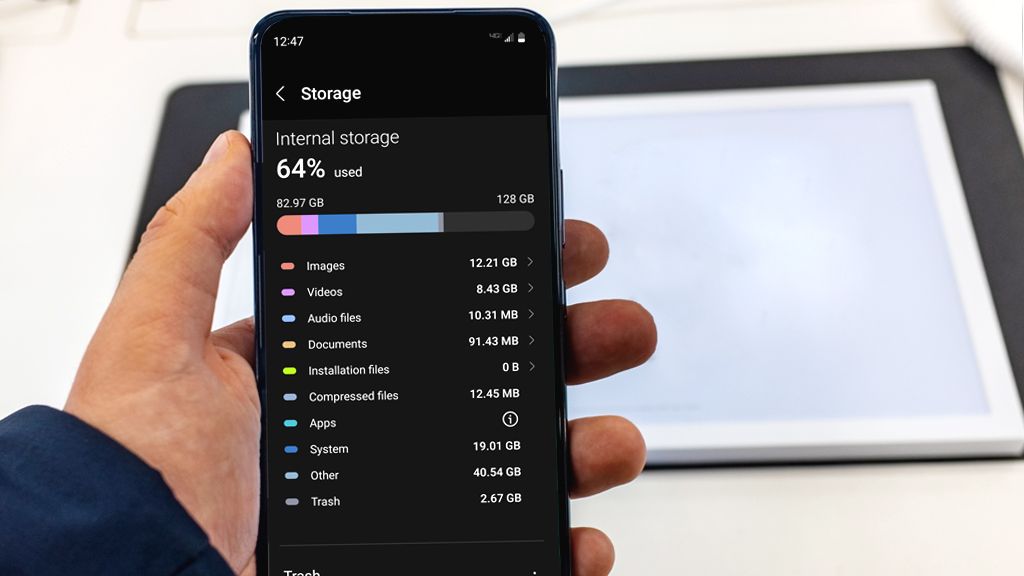
قبل از ریست فکتوری سامسونگ مراحل زیر را برای تهیه نسخه پشتیبان با حساب گوگل انجام دهید:
- به تنظیمات بروید، سپس بر روی Accounts and backup ضربه بزنید.
- در زیر Google Drive روی Back up data ضربه بزنید.
- Backup and Restore را در منوی Accounts and Backup انتخاب کنید.
- روی Back up now ضربه بزنید.
- گزینههای پشتیبان گیری حساب Google نمایش داده میشوند.
لازم به ذکر است در قسمت جزئیات پشتیبان گیری، میتوانید تصمیم بگیرید که اجازه پشتیبان گیری از عکسها و ویدیوها را به Google Photos بدهید. در این قسمت ما دو روش سریع برای بکاپ گرفتن را به شما آموزش دادیم، در ادامه به موضوع اصلی میپردازیم.
نحوه ریست فکتوری گوشی سامسونگ
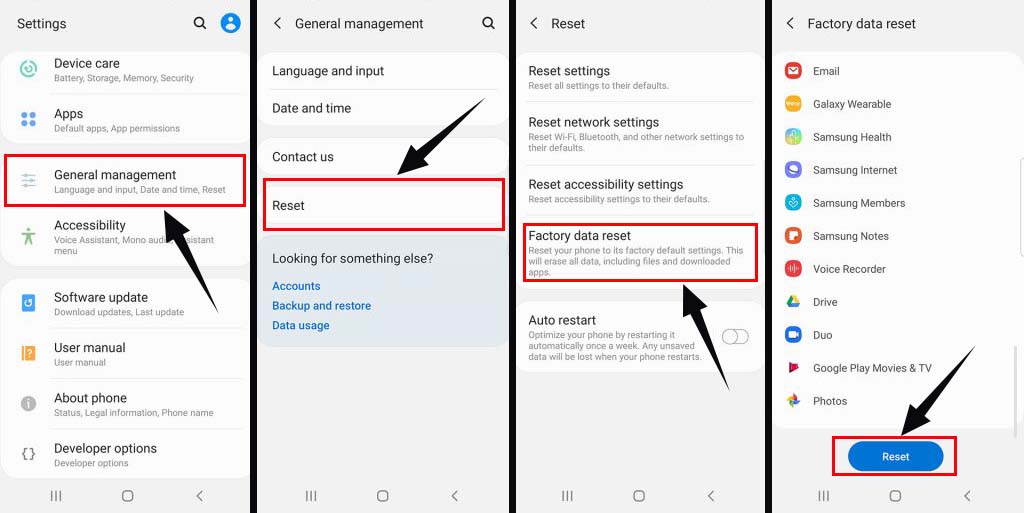
در این قسمت از این مقاله قرار است نحوه ریست فکتوری گوشی سامسونگ را به صورت گام به گام برای شما شرح دهیم. همانطور که در ابتدا گفتیم ریست کردن گوشی در مواقع خاصی مانند فروش و تعویض گوشی، هنگ و کند کار کردن گوشی، نیاز پیدا کردن گوشی به تعمیرات و فراموش کردن رمز قفل گوشی انجام میشود. حال در نظر بگیرید در این زمانها وقت شما چقدر محدود و کم میباشد، پس باید بتوانید در کوتاهترین زمان ممکن ریست فکتوری گوشی سامسونگ خود را انجام دهید.
ممکن است گاهی تنظیمات گوشی سامسونگ خود را به طور پیچیدهای تنظیم کرده باشید، پس لازم است آن را به تنظیمات کارخانه برگردانید. در تمامی این مشکلات راه حل اصلی ریست فکتوری گوشی سامسونگ میباشد. در ادامه این مقاله قصد داریم روشهای ریست کردن سامسونگ را به شما آموزش دهیم. حتما قبل از ریست کردن، دستگاه خود را به یک سیگنال wifi قوی متصل کنید. شارژ باتری را به حداکثر برسانید تا در انجام روند دچار مشکل نشوید.
ریست فکتوری گوشی سامسونگ از طریق تنظیمات
در قسمتی که درباره بکاپ گرفتن صحبت و مراحل آن را طی کردیم، متوجه شدیم این عمل با توجه به سیستم عامل گوشیها متفاوت میباشد. در ریست فکتوری گوشی سامسونگ هم این موضوع وجود دارد. یعنی ریست کردن در اندرویدها متفاوت است. در واقع با پیشرفت روز به روز گوشیهای هوشمند، باید انتظار این را داشته باشیم که کارکرد آنها به صورت کلی تغییر کند. در این قسمت ما یک روش کلی را که اکثرا برای همه سیستم عاملهای اندروید پاسخگو است را برای شما به صورت جز به جز شرح میدهیم. با انجام مراحل زیر شما میتوانید از قسمت تنظیمات گوشی خود ریست فکتوری گوشی سامسونگ را انجام دهید:
- در گوشی خود بر روی آیکون تنظیمات یا Settings کلیک کنید.
- گزینه بازنشانی دادههای کارخانه یا Factory data reset را پیدا و سپس انتخاب کنید.
- در مرحله بعد، دوباره روی تنظیم مجدد دادههای کارخانه یا Factory data reset again ضربه بزنید و سپس اطلاعات را مرور کنید.
- زمانی که مطمئن شدید آماده هستید گزینه بازنشانی یا Reset را انتخاب کنید.
- گزینه حذف همه یا Delete all option در منوی بازنشانی دادههای کارخانه نمایش داده میشود. در این مرحله اگر قفل امنیتی روی گوشی تنظیم شده باشد، از شما خواسته میشود که قفل را وارد کنید.
- برای ادامه بازنشانی یا همان ریست فکتوری گوشی سامسونگ و حذف تمام اطلاعات ذخیره شده در تلفن، روی حذف همه یا Delete all ضربه بزنید.
- حال اگر حساب کاربری سامسونگ را دارید باید رمز آن را وارد کنید.
دستگاه شما با موفقیت ریست شد. بعد از روشن شدن آن با صفحه تنظیمات روبرو میشوید. میتوانید تنظیمات گوشی را به دلخواه خود مرتب کنید. طی کردن این مراحل و راهاندازی مجدد گوشی زمان زیادی از شما نمیگیرد. حتما شنیدهاید که برای ریست فکتوری گوشی سامسونگ چند روش وجود دارد. ما در این مقاله دو روش را برای شما شرح میدهیم. در قسمت بعدی قصد داریم کد ریست فکتوری گوشی سامسونگ را برایتان بنویسیم تا اگر لازم شد بتوانید از آن استفاده کنید.
کد ریست فکتوری گوشی سامسونگ
ستاره 276 ستاره 3855 مربع، کد ریست فکتوری گوشی سامسونگ میباشد. با زدن این کد همه چیز به تنظیمات اولیه کارخانه برمیگردد. تمامی دادههای شما و همچنین تنظیمات و برنامههای شخصی سازی شده را حذف میکند. با وارد کردن این کد، گوشی شما ریست شده و مجدد راهاندازی میشود و تمامی اطلاعاتتان که از آنها بکاپ گرفته بودید در حساب کاربری شما ذخیره میشوند. در این قسمت هم یک روش برای ریست فکتوری گوشی سامسونگ برای شما ارائه دادیم.
ریست فکتوری گوشی سامسونگ با استفاده از دکمهها

در این روش لازم است بعد از خاموش کردن گوشی مراحل زیر را طی کنید:
- در مرحله نخست دکمه پاور را همزمان با دکمه افزایش صدا و Home button که در وسط صفحه در قسمت پایین قرار دارد نگه دارید.
- گزینههای wipe data و factory reset نمایش داده میشوند. برای انتخاب گزینهها از دکمه افزایش صدا استفاده کنید و با دکمه خاموش روشن کردن تایید کنید. اگر صفحه ریست ظاهر نشد دکمه افزایش صدا را چند ثانیه نگه دارید.
- برای پاک کردن تمامی اطلاعات گزینه yes را انتخاب کنید.
بعد از گذشت چند دقیقه گوشی شما به تنظیمات اولیه برمیگردد و آماده راهاندازی مجدد میباشد.
کلام آخر
در این مقاله مختصر و مفید، قصد داشتیم که ریست فکتوری گوشی سامسونگ را به صورت جزئی و کلی برای شما شرح دهیم و تاکید کردیم که قبل از اجرای این عمل حتما از تمامی اطلاعات یا اطلاعاتی که مهم هستند، بکاپ بگیرید. در واقع ریست فکتوری در زمانهای حساس مانند فروش گوشی، اختلال در کار کرد گوشی، فراموشی رمز و بازگشت به تنظیمات اولیه به ما کمک میکند. حال که مطالعه شما به پایان رسیده میتوانید از روی مراحل گفته شده ریست فکتوری گوشی سامسونگ خود را انجام دهید. امیدواریم به هدف خود رسیده باشید.
منبع: reviews

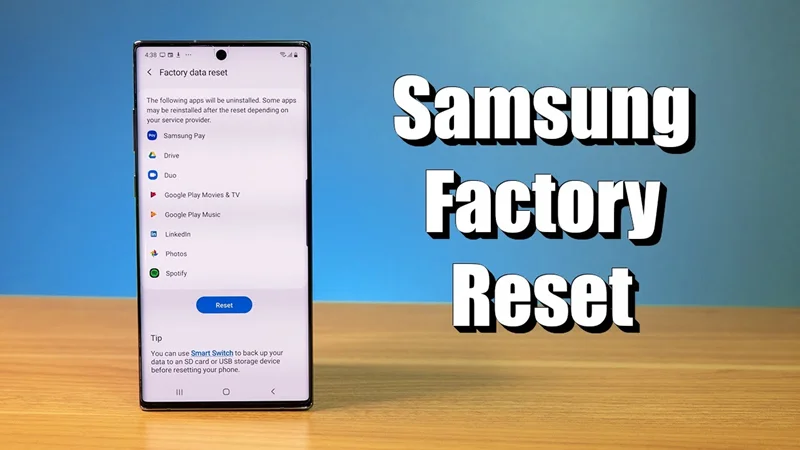




دیدگاه خود را بنویسید